Google Chrome 32 on poissa käytöstä, ja tällä viimeisimmälläPäivitys, verkko jättiläinen on tuonut taulukkoon todella käteviä uusia ominaisuuksia, kuten välilehtiosoittimet meluisien välilehtien tunnistamiseksi, haittaohjelmien automaattinen estäminen ja paljon muuta. Mutta yksi ominaisuus, jonka pidän erittäin kiehtovana, on uusi Valvotut käyttäjät -vaihtoehto, joka antaa sinulle täyden hallinnan Chromen käyttäjän hallinnassa, jonka avulla voit lisätä valvottujen käyttäjien selausrajoituksia ja seurata heidän verkkotoimintaa. Seuraavassa katsotaan tarkemmin, miten tämä uusi ominaisuus toimii.
Ohjattujen käyttäjien ominaisuudet ovat perustavanlaatuisiasallii Chromen päätilin hallita useita Chromelle lisättyjä alatilejä. Valvotun käyttäjän seurataan selaustoimintaansa verkkopohjaisen ohjauspaneelin kautta, josta järjestelmänvalvoja voi tarkastella vierailemiaan sivustoja sekä estää pääsyn tietyille tilin verkkosivustoille. Ominaisuus on edelleen beeta, mutta toimii todella hyvin ja voi auttaa sinua seuraamaan lasten toimintaa verkossa.
Valvottujen käyttäjien käytön aloittaminen on yksinkertaista. Varmista ensin, että olet kirjautunut Google-tiliisi Chromessa. Napsauta sen jälkeen valikon Asetukset.

Vieritä alas Asetukset-välilehdessä, kunnes näet Käyttäjät-osion, ja napsauta sitten Lisää uusi käyttäjä -painiketta.
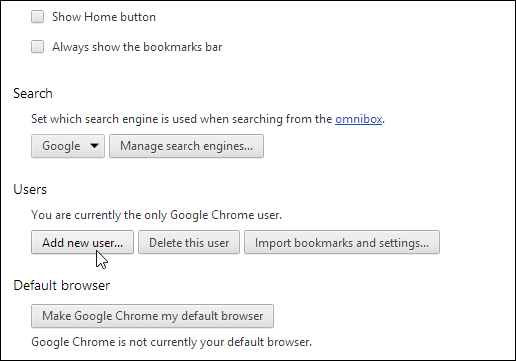
Seuraavassa ikkunassa, joka avautuu, saatHuomaa, että uuden käyttäjän avatarin ja nimen valitsemisen lisäksi Chromen avulla voit nyt asettaa tilin myös valvotuksi tiliksi napsauttamalla ”Tämä on valvottu käyttäjä, jota hallinnoi <Google-tilisi osoitteesi>”.
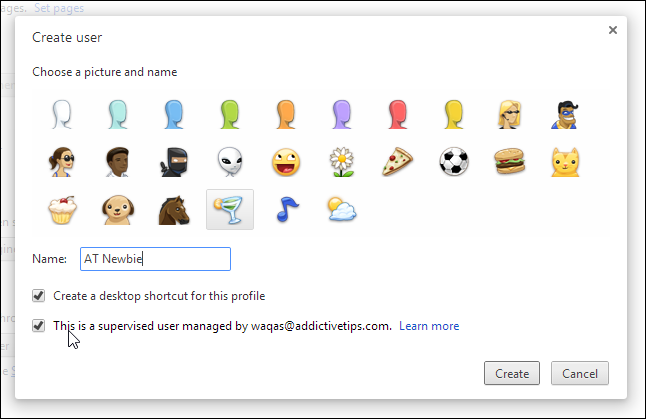
Valvotut käyttäjät eivät voi käyttää järjestelmänvalvojan tiliätai käyttäjien ohjauspaneeli. Viimeksi mainitusta voidaan päästä tähän verkkopohjaiseen hallintapaneeliin yksinkertaisesti siirtymällä osoitteeseen chrome.com/manage. Paljain luiden kojetaulussa on luettelo käyttäjistä vasemmalla, kun taas päätoimintaosa, käyttäjän tyyppi ja käyttöoikeudet näkyvät oikealla. Käyttöoikeudet-ominaisuuden avulla voit estää sivustoja ja lukita / avata Googlen Safesearch-vaihtoehdon valitulle käyttäjälle.
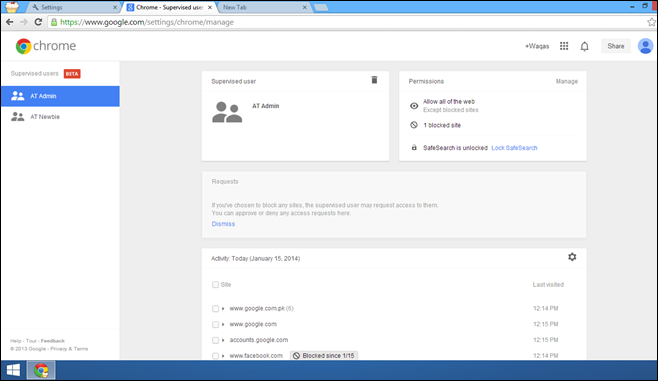
Jos haluat estää verkkosivuston tai verkkotunnuksen, napsauta Käyttöoikeudet-osion lähellä olevaa Hallinnoi-painiketta, kirjoita verkkosivuston URL-osoite, valitse rajoitustyyppi kohtaan Käytöstö ja napsauta OK.
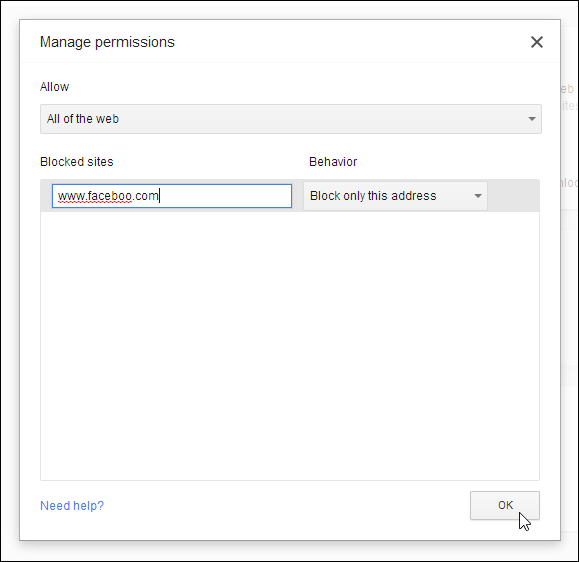
Vanhempien valvonta on kauan sitten puuttuva suuristaselaimet, mutta Google on tehnyt hyvää työtä sisällyttämällä sen Chromen uusimpaan versioon intuitiivisimmalla tavalla. Kerro meille, onko sinulle uusi ominaisuus hyödyllinen vai ei.













Kommentit